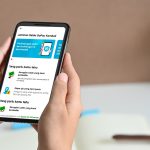Bagi pengguna HP Xiaomi, salah satu masalah yang sering muncul adalah memori penyimpanan cepat penuh padahal tidak banyak file besar tersimpan. Setelah dicek di menu penyimpanan, sering kali muncul kategori misterius bernama “File Lainnya” atau Other Files yang memakan ruang hingga beberapa gigabyte. File ini tidak bisa langsung dihapus seperti foto, video, atau aplikasi, sehingga banyak pengguna bingung cara membersihkannya.
Agar ponsel tetap lancar dan ruang penyimpanan lega, berikut panduan lengkap cara menghapus “File Lainnya” di HP Xiaomi dengan aman dan efektif tanpa harus melakukan reset total.
Apa Itu “File Lainnya” di HP Xiaomi?
Sebelum menghapusnya, penting memahami apa yang dimaksud dengan File Lainnya. Pada sistem MIUI atau HyperOS milik Xiaomi, kategori ini berisi berbagai data tak terklasifikasi, seperti:
- Cache sistem dan aplikasi — data sementara yang dibuat aplikasi agar proses berjalan lebih cepat.
- File sisa aplikasi — data dari aplikasi yang sudah dihapus, tapi meninggalkan folder atau konfigurasi.
- Data pembaruan sistem — termasuk file OTA update yang sudah tidak terpakai.
- File log dan backup otomatis — catatan sistem, log error, dan cadangan lokal yang jarang dibutuhkan.
- File tersembunyi dari WhatsApp, Telegram, atau TikTok — termasuk thumbnail, file unduhan gagal, dan media sementara.
Meskipun tampak sepele, kumpulan data ini bisa menghabiskan ruang hingga puluhan gigabyte jika dibiarkan menumpuk.
1. Hapus Cache Lewat Pengaturan
Langkah pertama dan paling aman adalah membersihkan cache bawaan:
- Buka Pengaturan (Settings) → Tentang Ponsel (About Phone).
- Pilih Penyimpanan (Storage).
- Tekan opsi Bersihkan (Clean Up) yang akan membuka aplikasi keamanan bawaan Xiaomi.
- Pilih File Sampah, lalu tekan Hapus Sekarang.
Metode ini aman karena tidak menghapus data penting seperti foto, dokumen, atau aplikasi, melainkan hanya menghapus file sementara yang tidak diperlukan lagi.
2. Gunakan Aplikasi “Keamanan” (Security App)
HP Xiaomi memiliki aplikasi bawaan bernama Keamanan (Security) yang sangat berguna untuk pembersihan mendalam.
- Buka aplikasi Keamanan di layar utama.
- Pilih menu Pembersih (Cleaner).
- Tunggu hingga sistem memindai seluruh file tidak penting.
- Setelah hasil muncul, centang semua kategori yang ingin dihapus, termasuk cache, file sisa, dan data pembaruan lama.
- Tekan Bersihkan.
Selain itu, aplikasi ini juga menyediakan fitur Pembersih Mendalam (Deep Clean) untuk memindai folder besar atau file yang jarang diakses.
3. Bersihkan Folder Tersembunyi Secara Manual
Jika ruang “File Lainnya” masih besar, kemungkinan ada folder tersembunyi di memori internal. Untuk menghapusnya:
- Buka File Manager bawaan atau aplikasi sejenis (misalnya Files by Google).
- Masuk ke Penyimpanan Internal → MIUI → Backup, lalu hapus folder yang sudah tidak dibutuhkan.
- Cek juga folder Android → data → nama aplikasi, terutama aplikasi yang sudah dihapus.
- Untuk file WhatsApp, buka WhatsApp → Media → .Statuses dan hapus isinya.
Langkah ini perlu hati-hati. Pastikan Anda tidak menghapus folder sistem atau file aplikasi yang masih digunakan.
4. Gunakan Mode Pembersihan “Deep Clean” di MIUI
Beberapa versi MIUI terbaru (MIUI 13 hingga HyperOS) memiliki fitur Deep Clean yang bisa diakses lewat aplikasi Keamanan. Fitur ini membantu menghapus file besar, file duplikat, serta folder tidak terpakai secara otomatis.
Caranya:
- Buka Aplikasi Keamanan → Pembersih → Deep Clean.
- Pilih kategori seperti “File Besar”, “Duplikat”, atau “Aplikasi Tidak Terpakai”.
- Hapus file sesuai rekomendasi sistem.
Fitur ini akan menampilkan daftar file yang aman dihapus dan menandai file penting agar tidak terhapus secara tidak sengaja.
5. Gunakan Aplikasi Pihak Ketiga (Jika Diperlukan)
Jika semua cara di atas belum cukup, Anda bisa menggunakan aplikasi pihak ketiga yang aman seperti Files by Google, CCleaner, atau SD Maid. Aplikasi ini dapat memindai sistem lebih dalam dan menemukan file sisa yang tidak terdeteksi oleh sistem bawaan Xiaomi.
Namun, pastikan hanya mengunduh aplikasi dari Play Store resmi dan hindari memberi izin root, agar tidak merusak sistem ponsel.
6. Hindari Reset Pabrik sebagai Langkah Pertama
Banyak pengguna tergoda melakukan reset pabrik untuk menghapus “File Lainnya”. Padahal, cara ini sebaiknya dijadikan pilihan terakhir jika memori sudah terlalu penuh dan metode lain tidak berhasil.
Sebelum reset, lakukan backup ke Mi Cloud atau Google Drive untuk mencegah kehilangan data penting.
Kesimpulan
“File Lainnya” di HP Xiaomi memang sering menjadi penyebab memori cepat habis, tetapi bisa dibersihkan dengan mudah menggunakan fitur bawaan MIUI seperti Pembersih, Deep Clean, atau pengelolaan manual melalui File Manager.
Dengan melakukan pembersihan secara berkala, performa ponsel akan tetap lancar, penyimpanan lebih lega, dan Anda tidak perlu khawatir lagi melihat peringatan “Memori Hampir Penuh”.
Cukup luangkan waktu beberapa menit setiap minggu untuk membersihkan file tidak penting—maka HP Xiaomi Anda akan tetap terasa seperti baru.